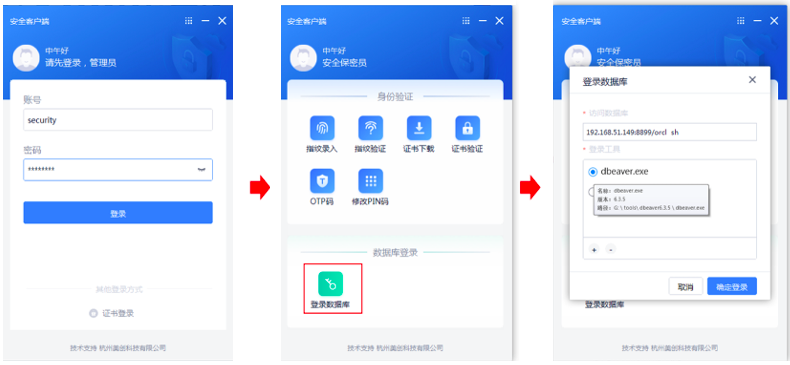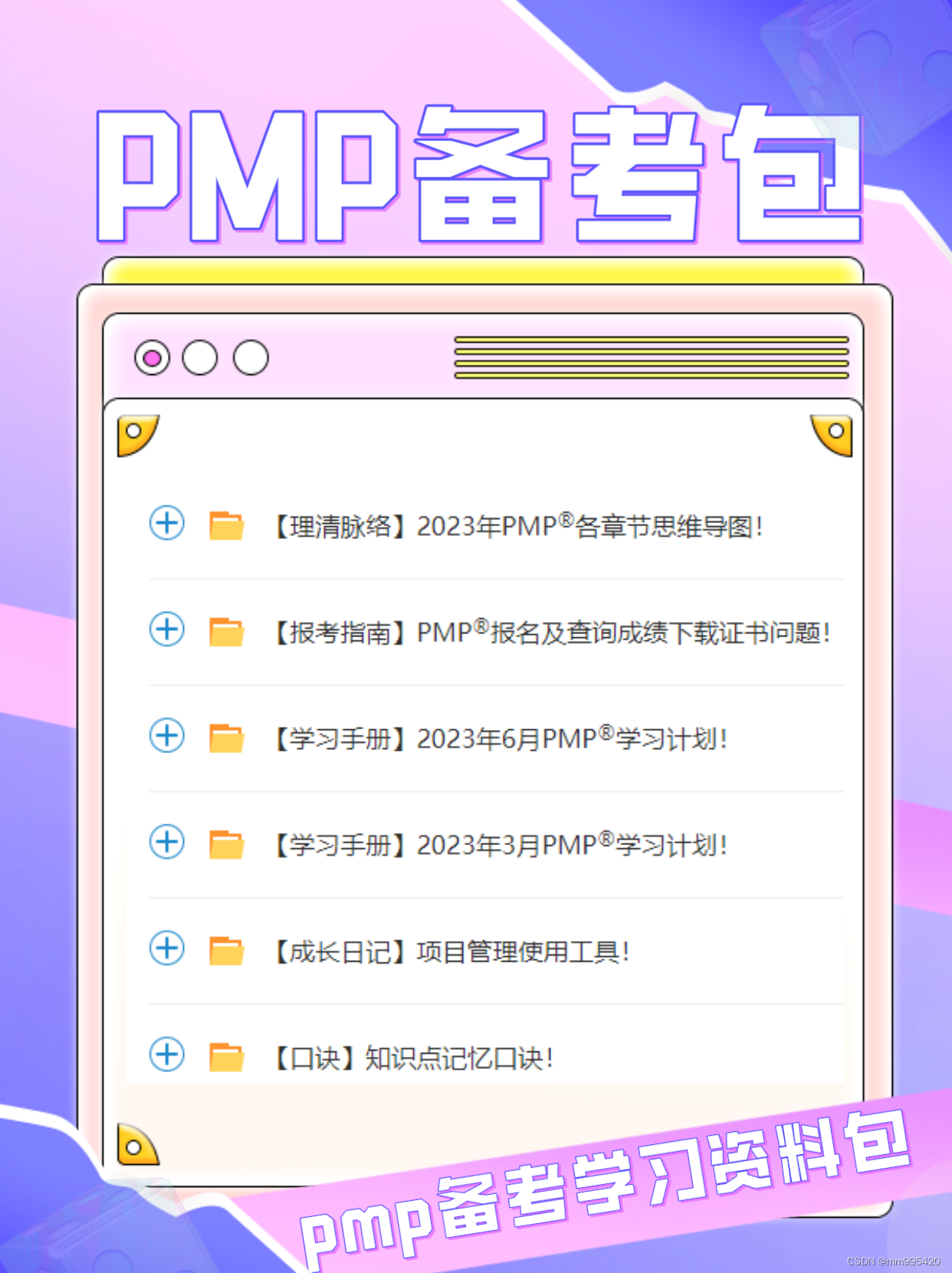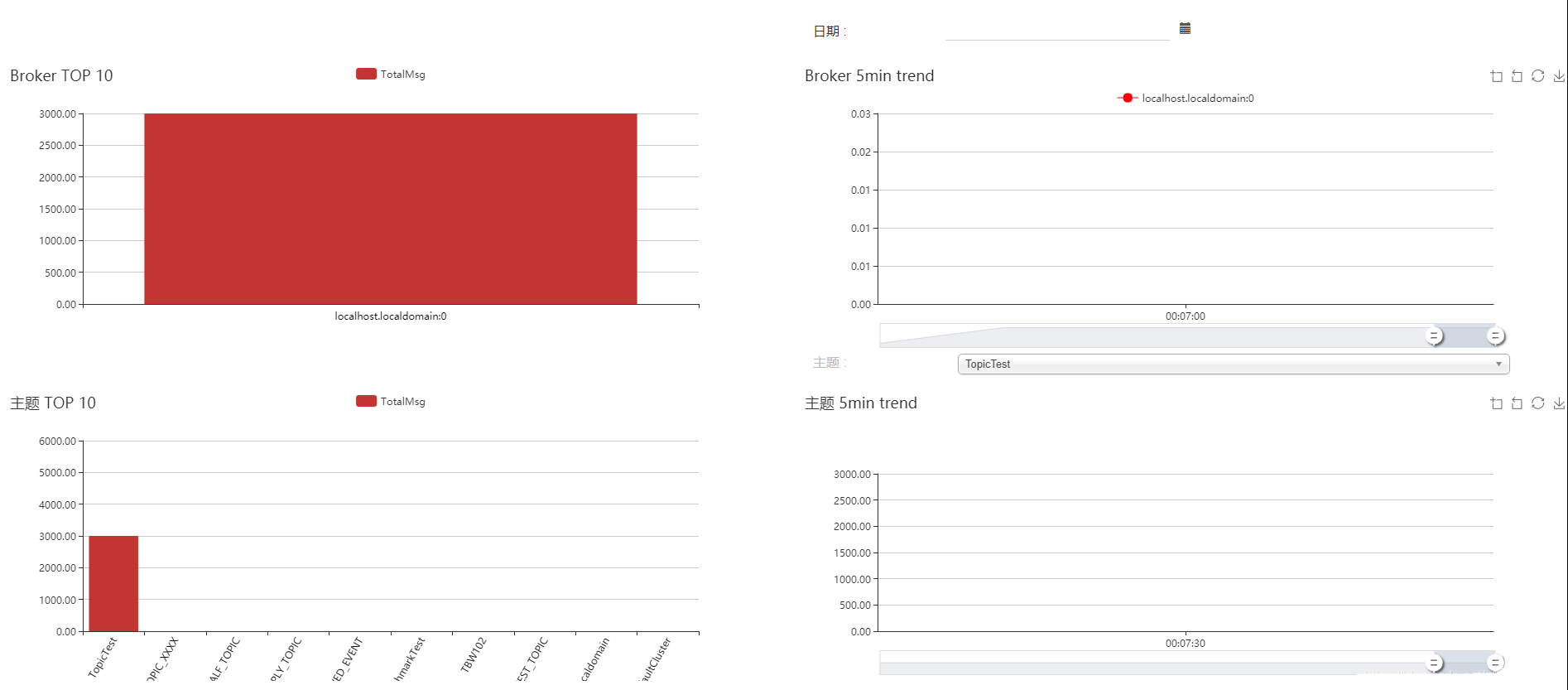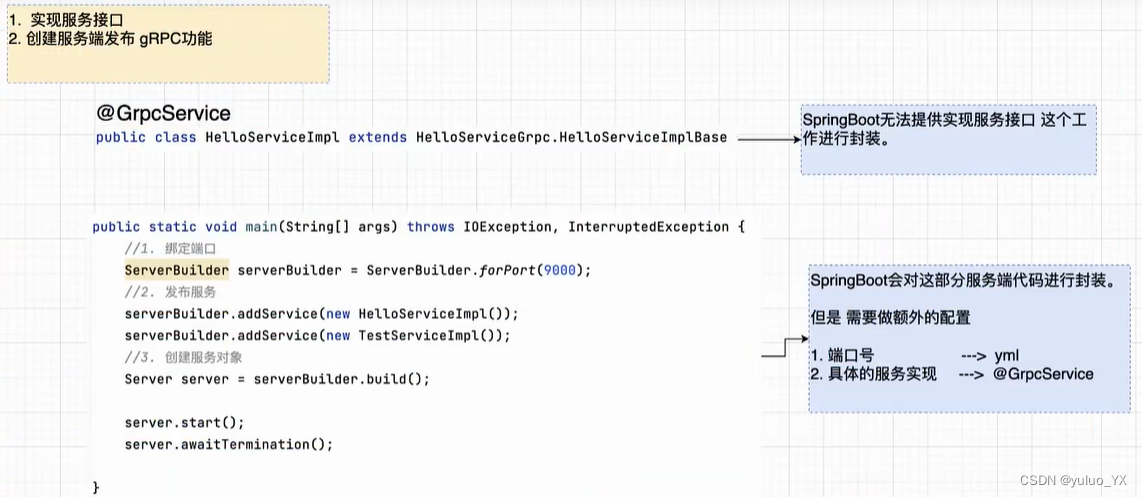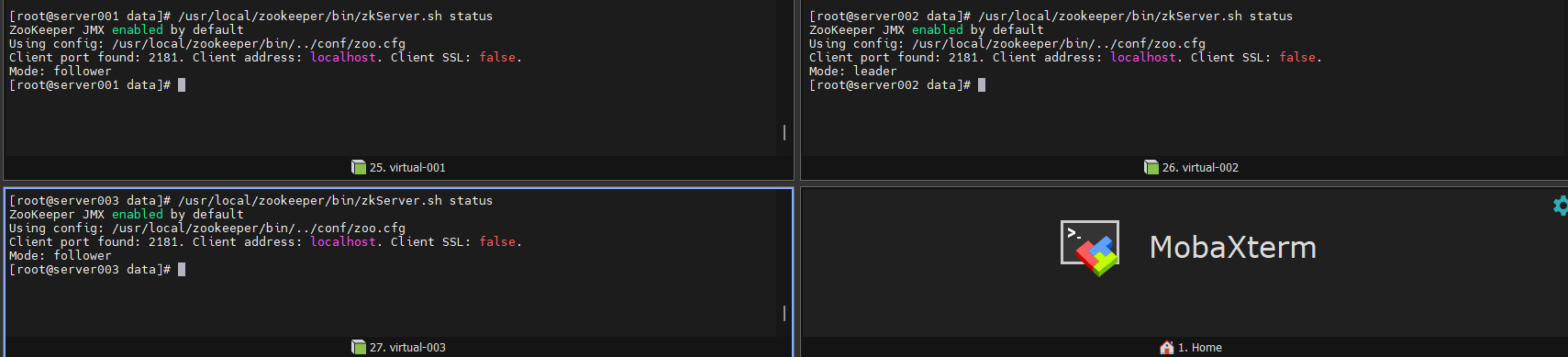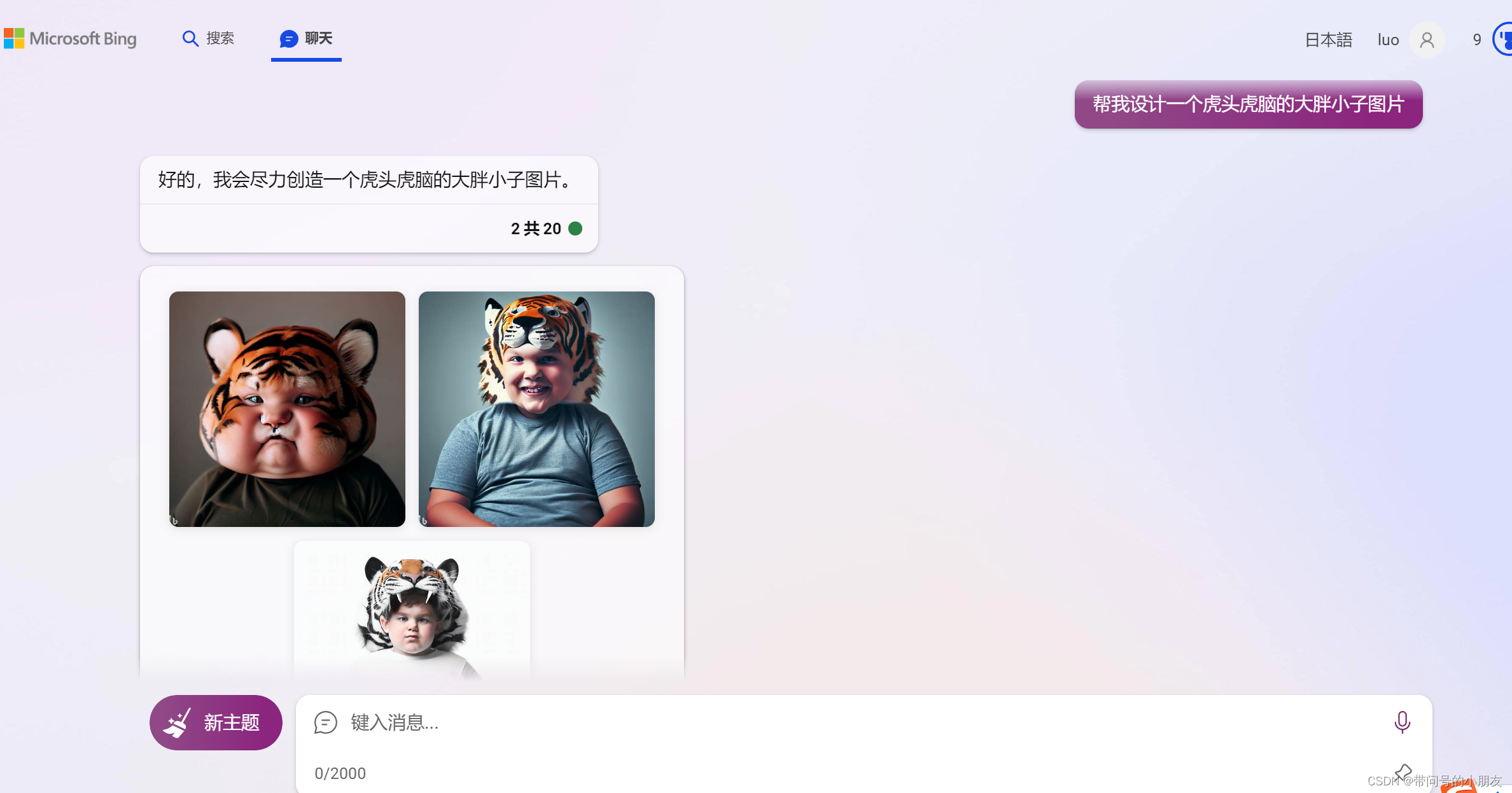如何压缩mp3文件大小?我们在开车的时候都很喜欢听歌,一般歌曲库里的mp3文件都很多,小编的就有上千首。如果我们还想要增加更多mp3文件,有时候就会出现内存不足的情况啦。所以我们需要压缩mp3文件大小,这样才能在我们手机或是电脑中存储更多的mp3文件。
如何压缩mp3文件大小,小编就有一个好方法推荐。那就是使用第三方软件工具“优速音频处理器”来进行操作。优速音频处理器是一款免费高效、轻巧无广告的音频处理工具,支持音频格式转换,音频合并,音频压缩,音频分割,相比传统音频处理软件来说,处理速度更快,效率更高,在产品操作体验上更适合职场新人使用,简洁易懂。可一键批量操作,稳定性好、兼容性强,是电脑上不可缺少的免费无广告音频处理软件。下面就来一起学习下实际的操作步骤吧。
方法一:借助工具【优速音频处理器】电脑端

压缩mp3文件大小的详细流程:
第1,首先需要在电脑上下载安装软件工具“优速音频处理器”。下载地址直接浏览器搜索名称:优速音频处理器,在优速办公软件官方网站下载即可。安装完成后打开软件,选择【音频压缩】功能。

第2,点击【添加文件】按钮,将需要压缩的mp3文件上传到软件中,软件支持批量操作,所以我们可以提前把所有需要压缩的文件都整理好一键上传。

第3,文件上传完成后,我们在软件右侧进行设置。我们在压缩等级下拉框中选择我们要的等级,等级越高压缩效果越好。
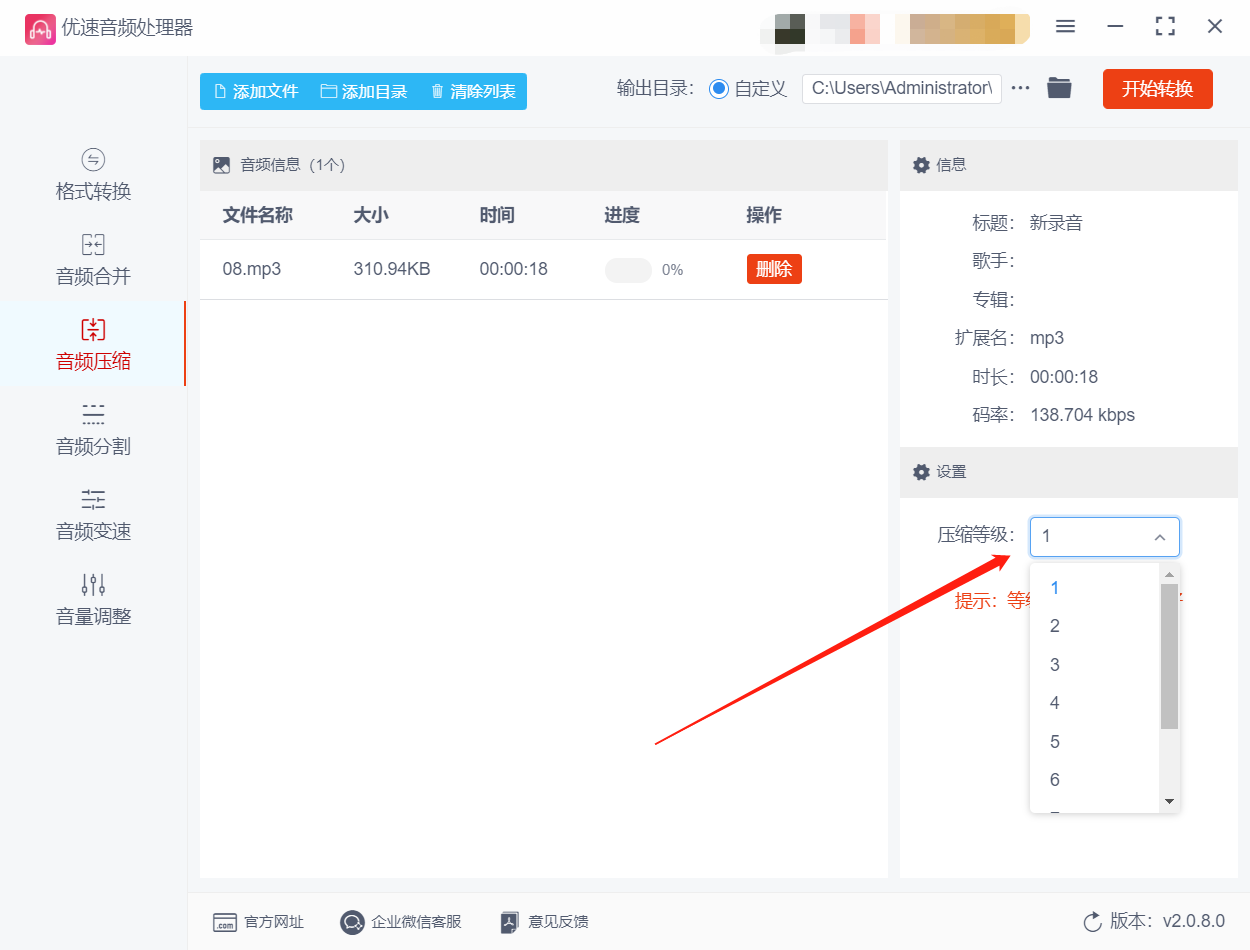
第4,点击【开始转换】红色按钮,软件开始压缩mp3文件大小,压缩完成后系统自动弹出输出文件夹,在这里我们可以第一时间看到压缩好的文件。

第5,最后我们打开压缩后的文件夹,对比一下压缩前后的文件,从下图可以看出,压缩后的音频文件要比压缩前小了很多。

方法二:使用在线工具压缩mp3
第1,打开工具,点击“选择文件”按钮,即可将需要压缩的文件上传。
第2,在操作页面上,我们可以上传多种音频格式的文件,并且可以进行针对清晰度等参数的设置。选择好相应的参数后,点击“压缩”按钮,系统会自动进行处理。处理完成后,可以通过查看预览效果来确认是否满意,如果满意的话,就可以保存并进行下载了。
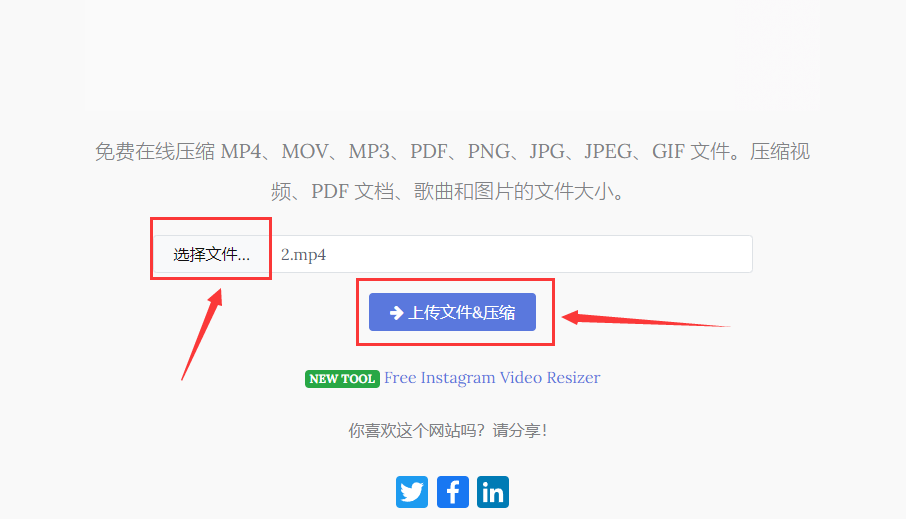
方法三:使用Adobe Premiere Pro压缩mp3
通过将音频导入PR,我们可以使用该软件提供的丰富功能来优化我们的音频。其中,实现音频压缩操作的步骤如下:首先,在PR中点击【文件】下的【导出】选项,在弹出的窗口中选择【媒体】功能。接着,根据需要调整输出音频的参数,实现音频压缩的操作。

方法四:使用Adobe Audition压缩
步骤 1:启动 Adobe Audition,导入要压缩的音频文件。通过转到导入音轨 文件>打开. 然后,找到您要压缩的音频文件并将其导入程序。
步骤 2:导入音频文件,访问压缩设置。再次单击文件选项,然后选择另存为 选项。
步骤 3:压缩音频文件,您可以调整比特率。 只需下拉比特率菜单并选择一个比特率选项。
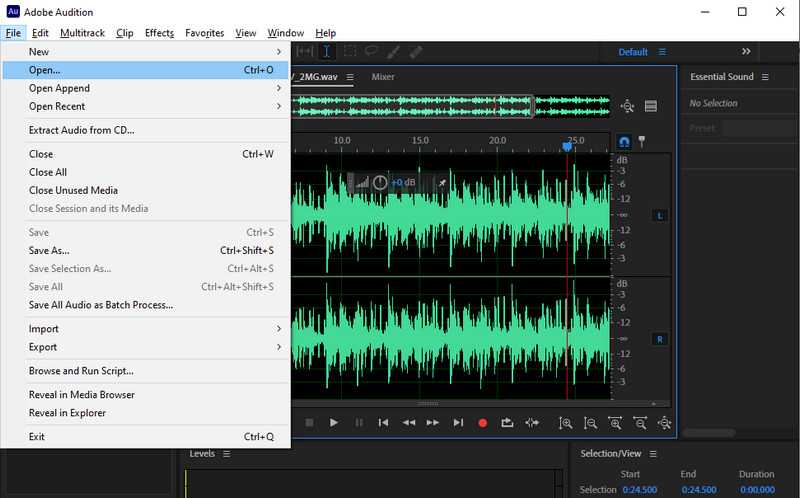
看了小编的教程,是不是发现压缩mp3文件大小如此简单。小编推荐的软件工具:优速音频处理器,有以下优点。①无广告,无捆绑软件;②界面简洁,功能模块一目了然;③一键批量压缩,高保真还原度;④提供优质服务,官方在线客服7*24小时答疑。如果你也有音频处理方面的需求,可以下载小编的推荐的软件工具来尝试吧。希望小编的分享对您有用。也可收藏 点赞及关注小编哦。 以上给大家分享的压缩音频文件大小方法是比较简单的,大家可以尝试着操作一下哦!希望今天分享的内容能够帮助到大家。

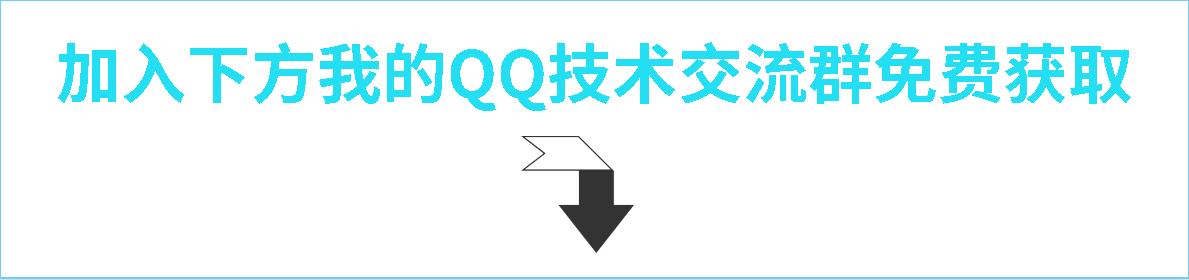
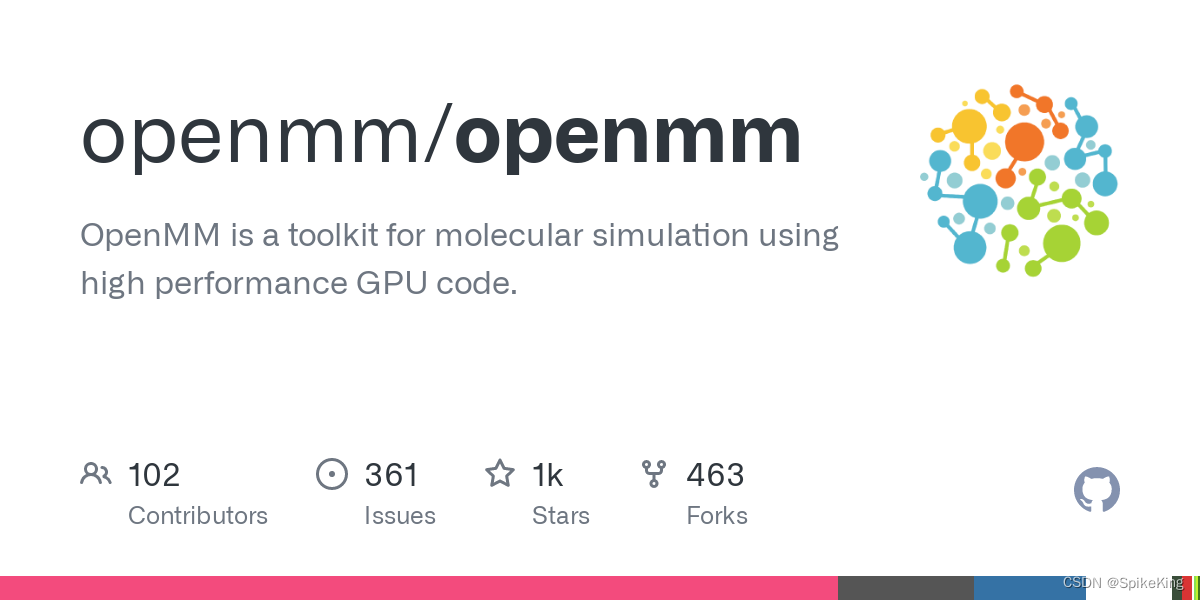
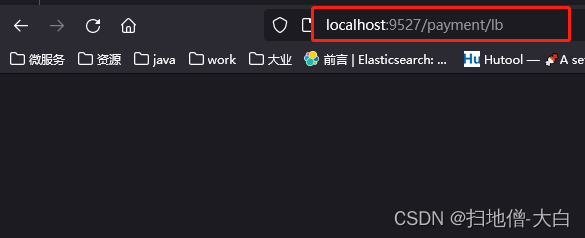
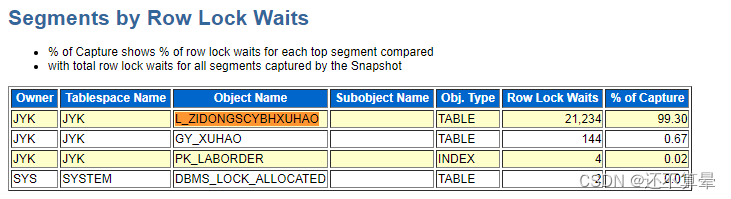


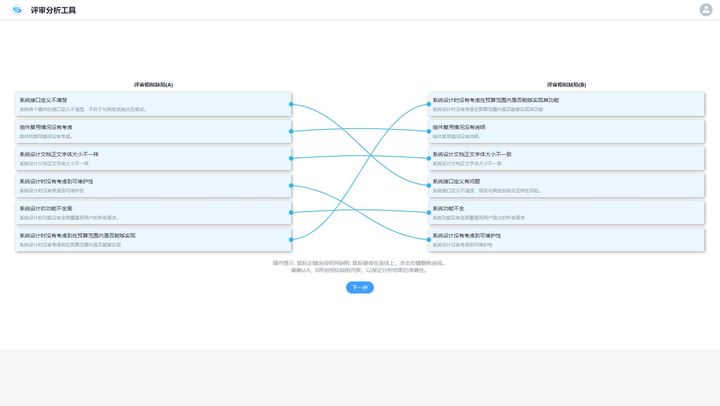
![[DeepSpeed]初代chatGPT模型部署实践](https://img-blog.csdnimg.cn/c345c18209554b98bbd58668fda3efa1.jpeg)